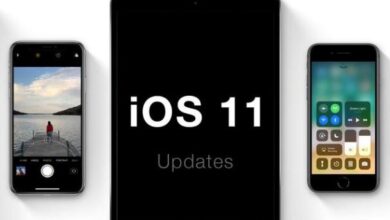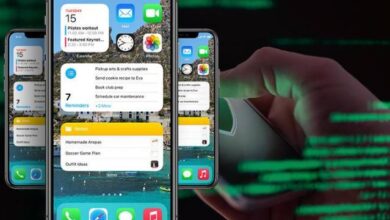كيفية عمل Jailbreak iPhone على iOS 14 باستخدام Taurine Jailbreak
كسر حماية iOS 14 - iOS 14.3 جميع أجهزة iPhone و iPad
كيفية عمل Jailbreak iPhone على iOS 14 – iOS 14.3 باستخدام Taurine Jailbreak ، بعد أسابيع من الإثارة ، أطلق CoolStar وفريقه أخيرًا كسر حماية Taurine iOS 14 – iOS 14.3 لجميع أجهزة iPhone و iPad. إذا لم تكن قد قمت بالفعل بعمل كسر حماية لجهاز iPhone الخاص بك باستخدام Unc0ver ، فإليك كيفية استخدام Taurine jailbreak للقيام بذلك.
لا يوجد فرق كبير بين جيلبريك Taurine و Unc0ver . يدعم كلاهما كسر حماية iOS 14 – iOS 14.3 جميع أجهزة iPhone و iPad القديمة والجديدة. الاختلاف الرئيسي الوحيد هنا هو أن Taurine يستخدم Sileo كمدير للحزم ، بينما يستخدم Unc0ver Cydia.
مثل Unc0ver ، يعد Taurine أيضًا أداة كسر حماية شبه مقيدة. هذا يعني أنه سيتعين عليك إعادة عمل جيلبريك لجهاز iPhone أو iPad بعد إعادة تشغيله. لحسن الحظ ، يمكن إجراء العملية بأكملها مباشرة من هاتفك ، وتحتاج فقط إلى الوصول إلى جهاز كمبيوتر شخصي أو جهاز Mac لتثبيت تطبيق Taurine على جهاز iPhone الخاص بك في المرة الأولى.
الأجهزة المتوافقة
يدعم Taurine كسر الحماية لأجهزة iPhone و iPad التالية التي تعمل بنظام iOS 14 – iOS 14.3:
- آيفون 6s
- iPhone 6s Plus
- آيفون 7
- آيفون 7 بلس
- iPhone SE (2016)
- iPhone SE (2020)
- آيفون 8
- آيفون 8 بلس
- iPhone X
- هاتف iPhone XR
- آيفون XS
- آيفون XS ماكس
- ايفون 11 برو
- آيفون 11 برو ماكس
- آيفون 11
- ايفون 12 ميني
- آيفون 12
- آيفون 12 برو
- ايفون 12 برو ماكس
- 2020 iPad Pro
- 2018 iPad Pro
- 2017 iPad Pro
- iPad Air 4
- iPad Air 3
- ايباد Air 2
- iPad mini 5
- iPad mini 4
- الجيل الخامس / السادس / السابع من iPad
المتطلبات المسبقة
- احذف أي ملف تحديث iOS 14 OTA من الإعدادات -> التخزين وأعد تشغيل جهازك قبل محاولة كسر الحماية.
- يستخدم Taurine jailbreak Sileo كمدير حزمة افتراضي ، لذلك ستستخدمه لإدارة جميع التعديلات على جهازك.
- تأكد من إنشاء نسخة احتياطية لجميع البيانات المهمة على جهازك قبل متابعة خطوات كسر الحماية.
Jailbreak iOS 14 – iOS 14.3 باستخدام Taurine وتثبيت Cydia
الخطوة 1: قم بتنزيل AltServer من هنا على جهاز الكمبيوتر الخاص بك وافتحه. تابع توصيل جهاز iPhone بجهاز الكمبيوتر الخاص بك عبر USB. AltServer متاح لكل من Mac و Windows. سيتعين عليك تثبيت مكون إضافي للبريد كجزء من إعداد AltStore.
الخطوة 2: انقر فوق رمز AltServer من شريط قوائم جهاز Mac ، وحدد تثبيت AltStore ، ثم تابع لتحديد جهاز iPhone أو iPad.
الخطوة 3: يجب أن تظهر أيقونة AltStore الآن على الشاشة الرئيسية لجهاز iPhone الخاص بك. بعد ذلك ، انتقل إلى الإعدادات -> عام -> إدارة الجهاز ، وانقر على معرف Apple الخاص بك ، وثق في شهادة المطور الخاصة به.
الخطوة 4: مع اتصال iPhone بجهاز الكمبيوتر الخاص بك ، استخدم Safari وانتقل إلى موقع Taurine . قم بالتمرير لأسفل وحدد خيار التثبيت عبر AltStore . قم بتأكيد اختيارك في النافذة المنبثقة عن طريق النقر فوق الزر فتح .
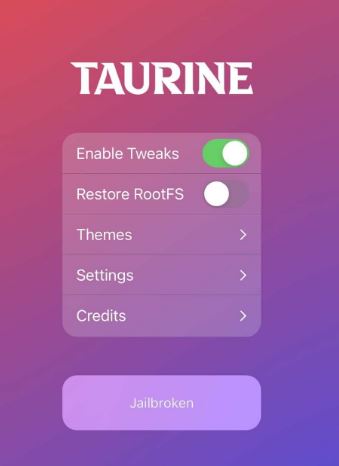
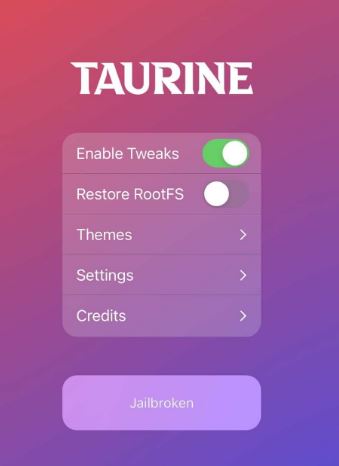
الخطوة 5: ارجع إلى الشاشة الرئيسية لجهاز iPhone الخاص بك ، وقم بتشغيل Taurine ، واضغط على زر Jailbreak ، وانتظر حتى يقوم التطبيق بعمله. سيظهر جهاز iPhone الخاص بك أثناء العملية ، وبعد ذلك سترى أيقونة Cydia على شاشتك الرئيسية.
من المحتمل أن تؤدي عملية كسر الحماية إلى حدوث خطأ وتفشل من أجلك. إذا حدث ذلك ، فما عليك سوى إعادة تشغيل هاتفك ، وافتح تطبيق Taurine وحاول كسر الحماية مرة أخرى.
بمجرد الانتهاء من كسر الحماية لجهاز iPhone أو iPad باستخدام Taurine jailbreak ، تحقق من أفضل تعديلات iOS 14 – iOS 14.3 jailbreak بالإضافة إلى جميع تعديلات jailbreak المتوافقة . قد لا تتوافق بعض تعديلات كسر الحماية مع Taurine في الوقت الحالي ، ولكن يجب حل جميع هذه المشكلات في الأيام أو الأسابيع القليلة القادمة.